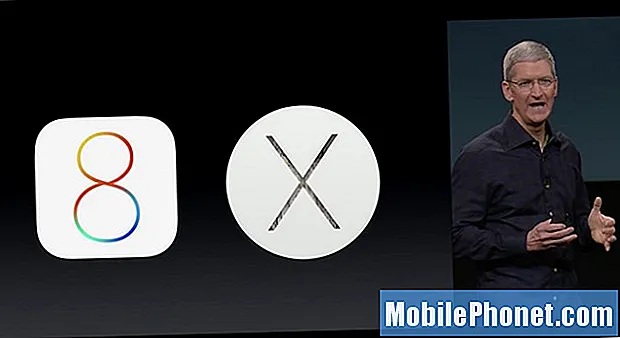Ja tālrunī tiek parādīta kļūda, ka SIM karte nav ievietota, tas vai nu norāda, ka SIM kartei nav droša kontakta ar slotu, vai arī tālruņa sistēmā kaut kas neļauj SIM kartes sistēmai darboties, kā paredzēts. Tā rezultātā tālrunis nespēj nolasīt un atpazīt SIM karti. Kļūda SIM kartē nav ievietota starp visizplatītākajām kļūdām, ar kurām sastopas dažādu Android ierīču īpašnieki, tostarp ar viedtālruni Sony Xperia XZ3.
Pirms izvēlaties jaunu SIM kartes nomaiņu vai dodaties uz Sony autorizētu servisa centru, varat izmēģināt kādu no šīm norādītajām procedūrām, jo tie visi ir iespējamie risinājumi ar SIM saistītām problēmām tālrunī. Tas nozīmē, ka lasiet tālāk un uzziniet, kā rīkoties, ja jūsu viedtālrunis Xperia XZ3 neizdevās noteikt jūsu SIM karti un turpina rādīt kļūdas par SIM karti, kas nav ievietota.
Pirms pārejam pie problēmu novēršanas, ja meklējat risinājumu citai problēmai, pārliecinieties, ka esat atvēris mūsu problēmu novēršanas lapu, jo mēs jau esam pievērsušies dažām visbiežāk sastopamajām problēmām, par kurām ziņojuši mūsu lasītāji. Atrodiet līdzīgas problēmas un izmantojiet mūsu ieteiktos risinājumus. Ja pēc tam jums joprojām ir nepieciešama mūsu palīdzība, sazinieties ar mums, aizpildot mūsu Android jautājumu anketu.
Pirmais risinājums: izņemiet un atkārtoti instalējiet SIM karti.
Kā minēts iepriekš, iespējams, kļūdas dēļ SIM karte nav ievietota tikai tāpēc, ka SIM karte ir vaļīga vai tai nav stabila kontakta ar SIM kartes teknes ķēdi. Lai pārliecinātos, ka tieši tas neizraisa nepatikšanas, izņemiet SIM karti no tālruņa un pēc tam pareizi to instalējiet. Lūk, kā tas tiek darīts:
- Pilnībā izslēdziet tālruni.
- Kad tālrunis ir izslēgts, ievietojiet SIM paliktņa izmetēju vai nelielu saspraudes tam paredzētajā atverē uz paplātes, līdz tas izlec.
- Uzmanīgi izņemiet paplāti no tālruņa un pēc tam izņemiet SIM karti no paplātes.
- Pārbaudiet, vai SIM kartē nav redzamu bojājumu pazīmju, un pirms tās izņemšanas ievietojiet to atpakaļ SIM teknē tajā pašā vietā. Zelta kontaktiem jābūt vērstiem uz kartes paliktni uz leju.
- Nostipriniet SIM karti un pēc tam iebīdiet paplāti atpakaļ tālrunī. Pārliecinieties, ka paplāte ir nofiksēta vietā.
Kad paplāte ir bloķēta un nostiprināta vietā, ieslēdziet tālruni un pārbaudiet, vai kļūda jau nav pazudusi. Ja tas atkal parādās, jums jāturpina novērst problēmas un izmēģināt nākamos piemērojamos risinājumus.
Otrais risinājums: Mīkstā atiestatīšana, piespiedu izslēgšana vai tālruņa restartēšana.
Vienkārša atsāknēšana pa tālruni var dot daudz labu lietu. Tas efektīvi novērš nelielas programmatūras kļūdas un lietotņu kļūmes, tostarp tās, kas varētu izraisīt SIM kartes kļūdas. Lūk, kā Xperia XZ3 viedtālrunī tiek veikta atiestatīšana vai atsāknēšana:
- Nospiediet un turiet Jauda uz dažām sekundēm, līdz tiek atvērta izvēlne.
- Krāns Restartēt no dotajiem variantiem.
- Pēc tam pagaidiet, līdz tālrunis tiks restartēts.
Varat arī piespiest tālruni restartēt vai izslēgt.
- Lai piespiestu restartēt, nospiediet un turiet Jauda taustiņu un Skaļāk taustiņu vienlaicīgi apmēram 6 sekundes vai tad, kad tālrunis vibrē. Pēc tam ierīce tiks restartēta.
- Lai piespiestu tālruni izslēgties, nospiediet un turiet abas Jauda un Skaļāk taustiņus, līdz tālrunis trīs reizes vibrē un pēc tam izslēdzas.
Pagaidiet, līdz tālrunis pilnībā tiek palaists, un pēc tam mēģiniet pārliecināties, vai tas novērš SIM kartes kļūdu jūsu ierīcē.
Trešais risinājums: atjauniniet tālruņa programmatūru uz jaunāko versiju, ja tāda ir pieejama.
Jauni sistēmas atjauninājumi parasti piedāvā labojumu ielāpus, lai notīrītu nejaušas kļūdas un ļaunprātīgu programmatūru, kas varētu būt izraisījusi tālruņa SIM kartes lasīšanas sistēmas kļūmi un tā vietā parādījusi kļūdas. Tas ir viens no iemesliem, kāpēc ir ļoti ieteicams atjaunināt viedtālruņus.
- Lai pārbaudītu tālruņa pašreizējo programmatūras versiju, dodieties uz Iestatījumi-> Sistēma-> Par tālruni-> Uzbūves numurs.
Ja ir pieejams programmatūras atjauninājums, statusa joslā vajadzētu redzēt atsvaidzināšanas ikonu. Sistēmas atjauninājumus var lejupielādēt un instalēt tālruņa paziņojumu panelī. Ja jūsu ierīcei ir vairāki lietotāji, vispirms pārliecinieties, vai esat pieteicies kā administrators / īpašnieks. Pēc tam veiciet šīs darbības:
- Atveriet Paziņojumu panelis velkot statusa joslu uz leju.
- Ritiniet uz leju un pieskarieties, lai atlasītu vajadzīgo sistēmas atjauninājumu.
- Krāns Lejupielādēt lai sāktu atjauninājuma lejupielādi.
- Pagaidiet, līdz atjauninājums ir pilnībā lejupielādēts, un pēc tam pieskarieties Uzstādīt lai sāktu sistēmas atjauninājuma instalēšanu tālrunī.
- Izpildiet pārējos ekrānā redzamos norādījumus, lai pabeigtu sistēmas atjaunināšanas instalēšanu.
Lai piešķirtu jaunu sistēmas atjauninājumu, tālrunī jābūt vismaz 1 GB brīvas vietas. Pretējā gadījumā jūs nesaņemsit paziņojumu par jaunām programmatūras versijām. Parasti jūs redzēsiet attiecīgas kļūdas, piemēram, krātuves vietas beigas, dažas sistēmas funkcijas var nedarboties un pēc tam patīk. Ja redzat šo ziņojumu uzvednes, jums jāatbrīvo vieta tālruņu iekšējā atmiņā, lai jūs saņemtu paziņojumus par jauniem ierīcē pieejamajiem sistēmas atjauninājumiem.
Ceturtais risinājums: notīriet visus tālruņa savienojuma datus.
Visu savienojuma datu notīrīšana no tālruņa var palīdzēt notīrīt ar tīklu saistītas kļūdas, kā arī SIM kartes kļūdas tālrunī. Lai notīrītu visus savienojuma datus viedtālrunī Xperia XZ3, viss, kas jums jādara, ir atiestatīt tīkla iestatījumus, veicot šādas darbības:
- Pieskarieties, lai atvērtu Iestatījumi lietotne.
- Atlasiet Tīkls un internets.
- Pieskarieties Izvēlnes ikona (trīs vertikāli punkti), lai skatītu citas opcijas.
- Atlasiet Tīkla iestatījumu atiestatīšana.
- Pēc tam pieskarieties ATIESTATĪT IESTATĪJUMUS apstiprināt.
Pārstartējiet tālruni, tiklīdz tīkla iestatījumu atiestatīšana ir pabeigta. Šādi rīkojoties, tiks nodrošinātas visas jaunās izmaiņas. Pēc restartēšanas tiek ielādēti tīkla noklusējuma iestatījumi. Lai izmantotu tīkla funkcijas un interneta pakalpojumus, ierīcē iespējojiet Wi-Fi vai mobilo datu tīklu.
Piektais risinājums: veiciet tālruņa rūpnīcas datu atiestatīšanu.
Šis būtu pēdējais iespējamais risinājums, kuru varat izmēģināt, lai novērstu SIM kartes kļūdas, kuras tālrunī rada sarežģītas kļūdas vai sistēmas datu korupcija. Šajā procesā jūs varat zaudēt personas datus, tāpēc pārliecinieties, vai esat izveidojis dublējumkopijas glabāšanai.
Dublējiet visus svarīgos failus, kas saglabāti tālruņa iekšējā atmiņā. Kritiskos datus iepriekš varat pārvietot uz atmiņas karti vai citām ārējām atmiņas ierīcēm. Pēc dublējumu izveidošanas veiciet šīs darbības, lai viedtālrunī Xperia XZ3 atiestatītu rūpnīcas datus:
- Pieskarieties, lai atvērtu Iestatījumi lietotne.
- Krāns Sistēma.
- Atlasiet Atiestatīt.
- Krāns Rūpnīcas datu atiestatīšana.
- Pēc tam pieskarieties Atiestatīt tālruni apstiprināt.
- Ja tiek prasīts, uzzīmējiet ekrāna modeli vai ievadiet PIN vai ekrāna atbloķēšanas paroli, lai turpinātu.
- Krāns Dzēst visu lai apstiprinātu un rosinātu rūpnīcas datu atiestatīšanu.
Lai izvairītos no sistēmas datu bojāšanas, nepārtrauciet rūpnīcas datu atiestatīšanas procesu. Ar programmatūru saistītas kļūdas parasti novērš, izmantojot galveno atiestatīšanu, kā parādīts iepriekš minētajās procedūrās. Tas nozīmē, ka SIM kartes kļūdai līdz tam jau vajadzētu būt. Pretējā gadījumā apsveriet citas iespējas.
Citas iespējas
Ja neviens no tiem nespēj novērst problēmu un jūsu viedtālrunis Xperia XZ3 joprojām nespēj noteikt SIM karti un konsekventi parāda kļūdas dēļ ievietoto SIM karti, mēģiniet labot ierīces programmatūru, izmantojot Xperia Companion. Lai to paveiktu, jums būs jāizmanto dators, kurā ir instalēta jaunākā Xperia Companion programmatūras versija. Pēc tam pievienojiet tālruni datora USB portam, izmantojot komplektācijā iekļauto kabeli. Kad tas ir savienots, datorā atveriet programmatūru Xperia Companion un galvenajā ekrānā noklikšķiniet uz pogas Programmatūras labošana. Ekrānā tiks parādīta virkne darbību un instrukciju. Viss, kas jums jādara, ir izpildīt ekrānā redzamos norādījumus, lai atkārtoti instalētu programmatūru un pabeigtu labošanas procesu.
Lai saņemtu papildu palīdzību un ieteikumus problēmu novēršanai, sazinieties ar ierīces operatoru vai Sony Xperia atbalsta komandu, lai saņemtu palīdzību.
Sazinieties ar mums
Mēs vienmēr esam atvērti jūsu problēmām, jautājumiem un ierosinājumiem, tāpēc sazinieties ar mums, aizpildot šo veidlapu. Šis ir mūsu piedāvātais bezmaksas pakalpojums, un mēs par to neiekasēsim ne santīma. Bet, lūdzu, ņemiet vērā, ka katru dienu mēs saņemam simtiem e-pasta ziņojumu, un mums nav iespējams atbildēt uz katru no tiem. Bet esiet droši, ka izlasījām katru saņemto ziņojumu. Tiem, kuriem mēs esam palīdzējuši, lūdzu, izplatiet vārdu, daloties ar saviem ierakstiem draugiem vai vienkārši iepatikoties mūsu Facebook un Google+ lapai vai sekojot mums Twitter.